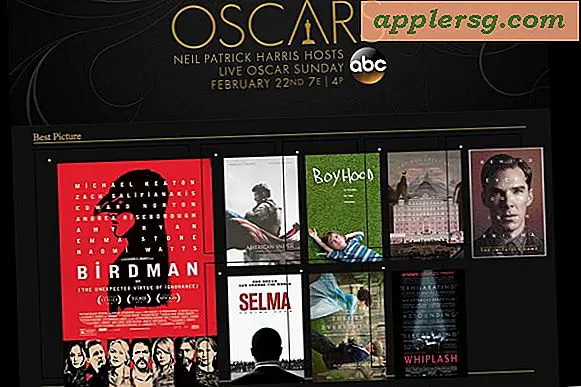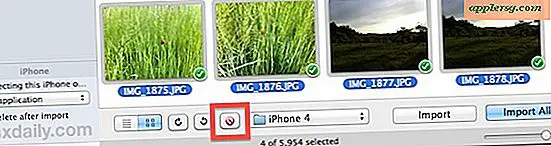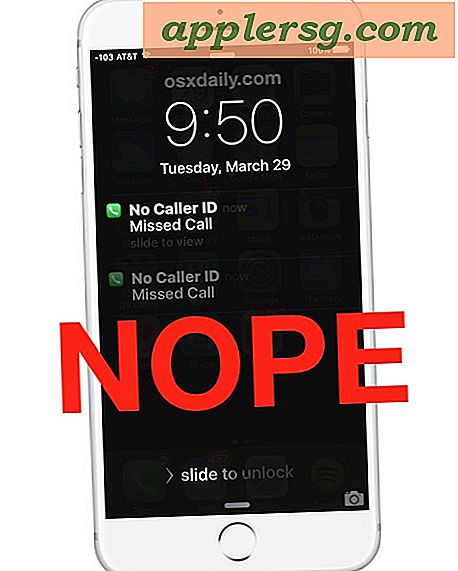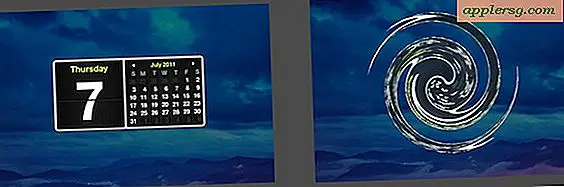Wie behebe ich einen 12029-Fehler?
Artikel, die Sie benötigen
Windows-PC
Internetverbindung
Windows-Fehler 12029 ist eine häufige Warnmeldung, die auftritt, wenn Sie versuchen, eine Verbindung zu einer Website herzustellen oder während Sie eine Office-Anwendung verwenden. Die Warnung scheint so dringend zu sein, doch eine Internetsuche, um sie zu beheben, führt zu widersprüchlichen Ratschlägen, Ursachen und Abhilfen. Einige Websites machen Trojaner, Malware und Viren für den Fehler 12029 verantwortlich, während andere sagen, dass das Problem in beschädigten Registrierungsdateien liegt. Diese Ursachen sind durchaus möglich, allerdings ist ihre Wahrscheinlichkeit eher gering und sollte daher als letztes in Betracht gezogen werden. Es gibt andere überschaubarere Lösungen, die Sie zuerst ausprobieren können, ohne dass Sie Software von Drittanbietern herunterladen müssen, um ein Problem zu beheben, das möglicherweise nicht einmal existiert.
Stellen Sie mit demselben Browser oder derselben Anwendung, die die Fehlermeldung Fehler 12029 verursacht hat, eine Verbindung zu einer anderen Website her. Der erfolgreiche Zugriff auf eine andere Website mit derselben Software zeigt an, dass der verwendete Webserver zu diesem Zeitpunkt nicht verfügbar war. Webserver fallen gelegentlich aus, wenn sie eine maximale Anzahl gleichzeitiger Verbindungen überschreiten. Sie können nur warten und es später erneut versuchen.
Öffnen Sie ein Befehlszeilenfenster, um sicherzustellen, dass kein Problem mit der TCP/IP-Adresse vorliegt. Klicken Sie auf dem Desktop auf „Start“ und dann auf „Ausführen“. Geben Sie in das Feld „cmd“ ein. Geben Sie als Nächstes „ipconfig /all“ ein, und eine Liste mit Verbindungen wird angezeigt. Überprüfen Sie in den Überschriften IP-Adresse, DHCP- und DNS-Server, ob es für jeden eine Adresse gibt, eine Zahl im folgenden Format: 123.456.7.8 oder eine ähnliche Variante. Wenn dies der Fall ist, liegt das Problem nicht bei der IP-Adresse und Sie können mit Schritt 3 fortfahren.
Um jedoch eine fehlende IP-Adresse, einen fehlenden DHCP- oder DNS-Server zu beheben, geben Sie in der Befehlszeile „ipconfig /release“ ein und geben Sie dann „ipconfig /renew“ für neue Adressen ein. Wenn die Zuweisung neuer Adressen weiterhin fehlschlägt, wenden Sie sich an Ihren Internetdienstanbieter.
Öffnen Sie ein Befehlszeilenfenster, um sicherzustellen, dass kein DNS-Serverproblem vorliegt. Klicken Sie auf „Start“, dann auf „Ausführen“ und geben Sie in das Feld „cmd“ ein. Geben Sie als Nächstes "nslookup website.com" ein, wobei website.com die Website ist, auf die Sie zugreifen wollten, als die 12029-Fehlerwarnung angezeigt wurde. Jedes Ergebnis eines nslookup, das Adressen im folgenden Format anzeigt, ist in Ordnung: 123.456.7.8 oder eine ähnliche Variante. Gehen Sie zu Schritt vier.
Wenn jedoch keine Adressen aufgelistet sind, geben Sie in der Befehlszeile „ipconfig /release“ und dann „ipconfig /renew“ ein, um die Adresse zu aktualisieren. Versuchen Sie nslookup erneut, und wenn das Problem weiterhin besteht, wenden Sie sich an Ihren Internetdienstanbieter.
Stellen Sie sicher, dass Ihre Firewall die Verbindung zum Webserver, auf den Ihre Anwendung zuzugreifen versucht, nicht blockiert. Klicken Sie auf dem Desktop auf "Start", dann auf "Systemsteuerung" und klicken Sie auf "Windows-Firewall". Wählen Sie die Registerkarte Ausnahmen und gehen Sie in der Liste nach unten, um den Namen des Programms zu finden, das Sie verwendet haben, das den Fehler 12029 verursacht hat. Aktivieren Sie das Kontrollkästchen, um das Programm hinzuzufügen. Wenn das Problem dadurch immer noch nicht behoben wird, fahren Sie mit Schritt 5 fort.
Führen Sie einen vollständigen Virenscan durch, um Malware zu finden, und ein Registry Cleaner-Programm, um alle beschädigten Registry-Dateien zu reparieren. Diese Lösungen sind die letzte Verteidigungslinie gegen eine Error 12029-Meldung. Wie Sie jetzt vielleicht feststellen, kann der Beginn dieser Maßnahmen immer noch scheitern, ohne die oben genannten Probleme zuvor behoben zu haben. Starten Sie Ihren Computer neu, nachdem Sie einen Virenscan und einen Registry Cleaner ausgeführt haben.